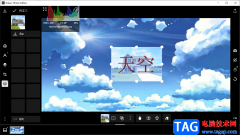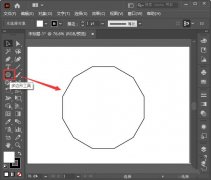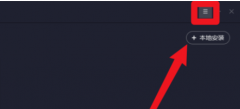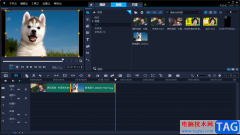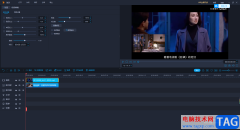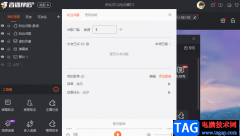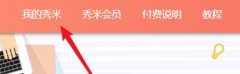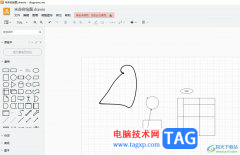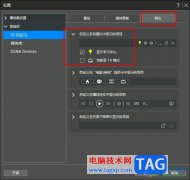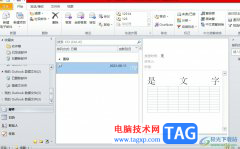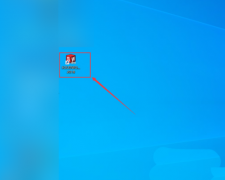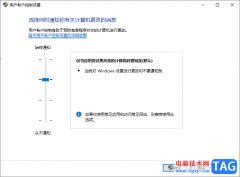石墨文档是一款非常优秀的在线协作文档工具,其中的功能是很强大的,不仅支持多设备同步,还可以实时与好友分享和讨论,避免了反复修改文件版本、发送邮件的麻烦,因此越来越多的用户选择使用石墨文档,当用户打开石墨文档来编辑文档文件时,想要添加协作作者,用户应该怎么来操作实现呢,这个问题需要用户在文档的编辑页面上,找到菜单栏中的协作选项,接着在打开的协作页面中用户点击添加协作作者即可解决问题,并且用户还可以设置协作作者的编辑权利,那么下面就和小编一起来看看这个问题详细的操作过程吧,感兴趣的用户也可以来试试看,以备不时之需。
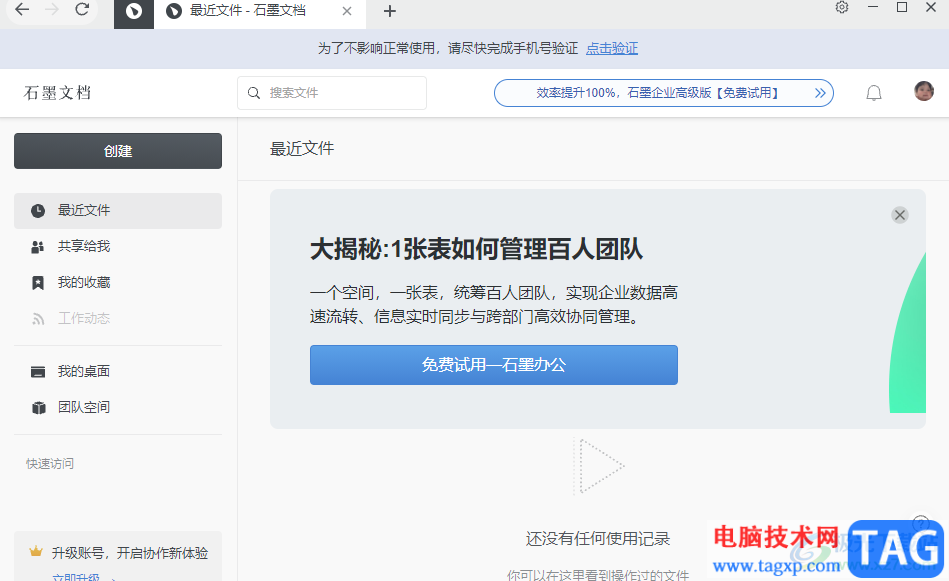
方法步骤
1.用户在石墨文档主页上点击左上角的创建按钮,将会弹出创建文件类型的选项卡
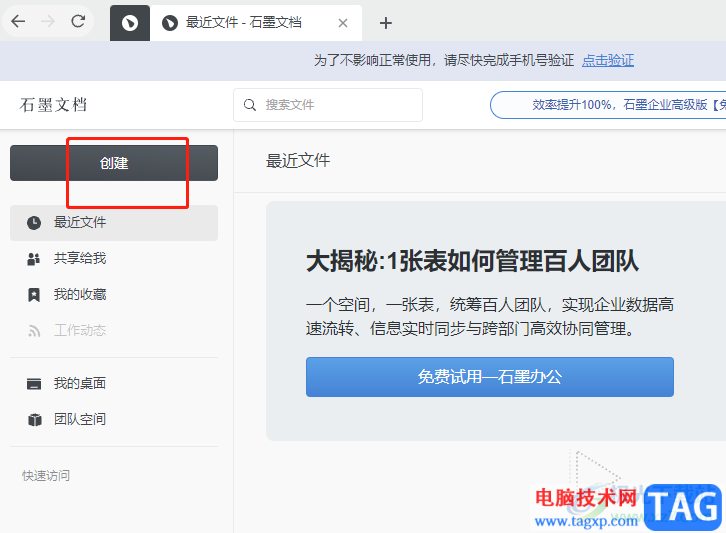
2.用户可以在选项卡中看到石墨文档可以编辑文档、表单、幻灯片等文件,根据自己的需求来选择文件类型
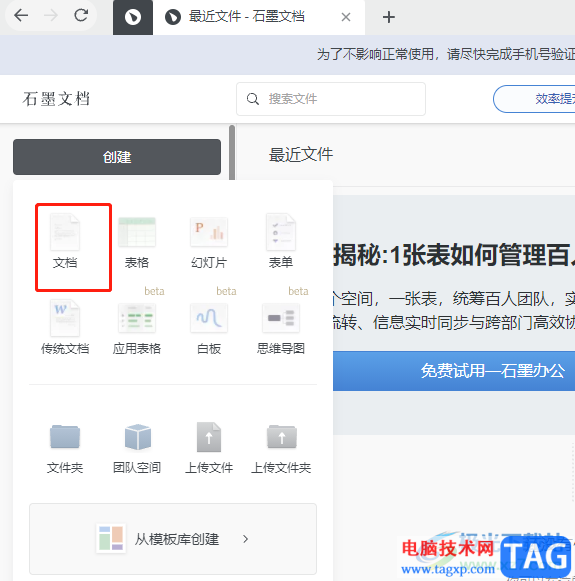
3.接着进入到文件的模板页面上,在基础样式中可以创建空白编辑页面,小编以文档为例直接点击空白文档
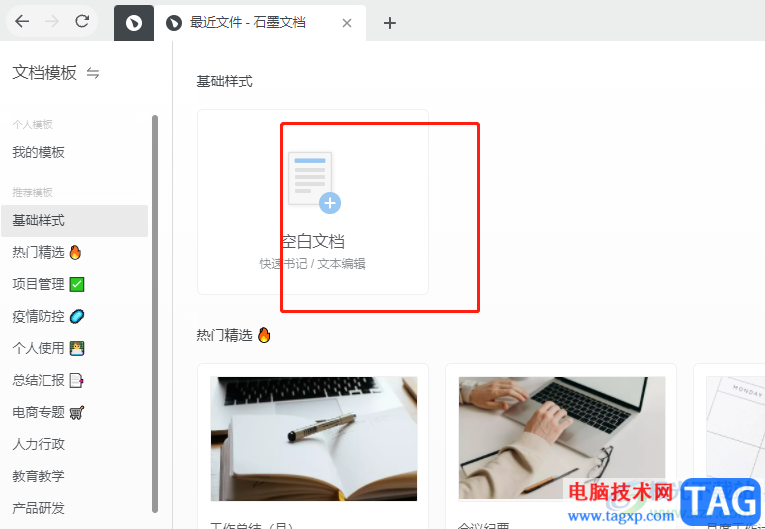
4.这时在打开的文档编辑页面中,用户点击上方的协作按钮,将会弹出下拉框
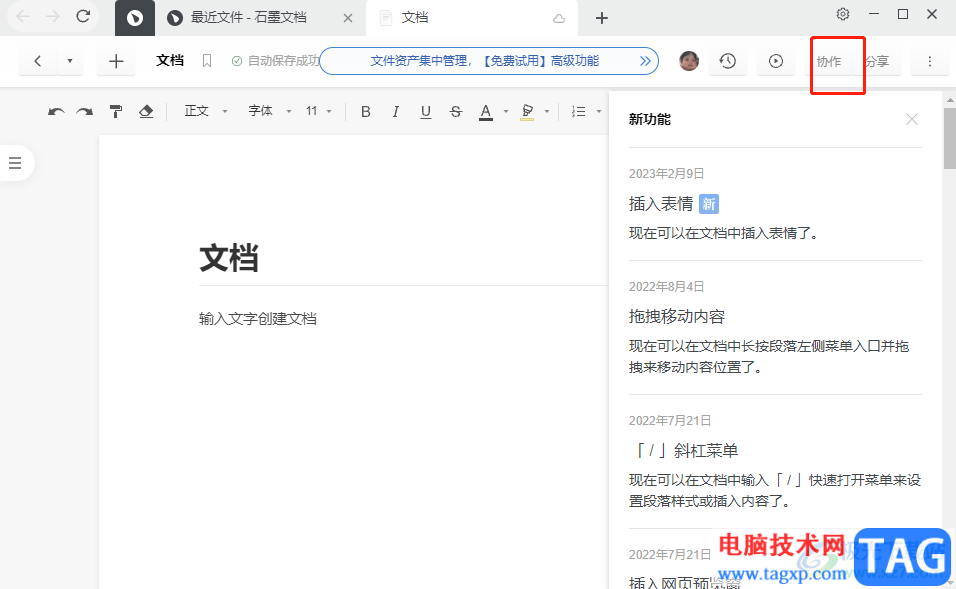
5.用户在弹出来的下拉框中点击左下角处的的添加协作者按钮,页面发生切换
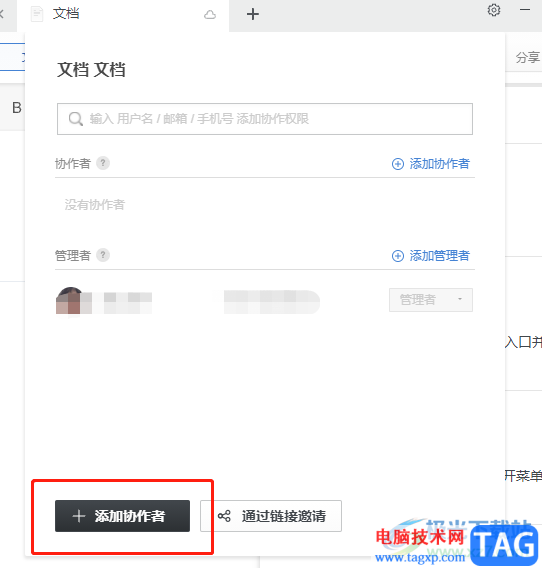
6.在显示出来的好友列表中,用户按需选择好友,或是直接在搜索框中搜索好友
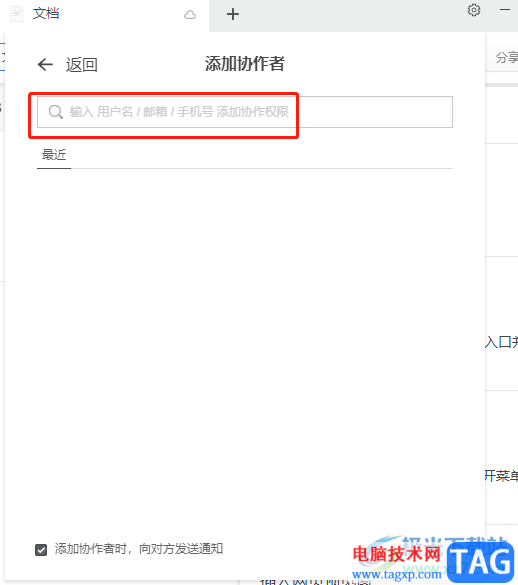
7.最后用户为协作者添加权限,点击右侧的添加权限的下拉箭头,在展示出来的选项中,用户可以选择只能阅读、只能评论和可以编辑这几个选项
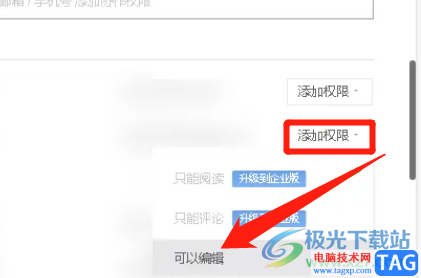
石墨文档用户很喜欢的一款办公软件,能够避免许多的麻烦,受到了不少用户的喜欢,当用户在使用这款办公软件时,需要给文档添加协作作者信息,只需要按照点击协作——添加协作作者——选择协作作者这几步,方法简单易懂,因此感兴趣的用户快来看看小编的教程吧。